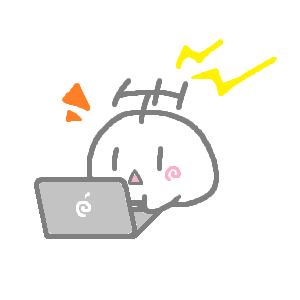
どうも。スマホ時代になってもPCが手放せません、ふーらいです。
今回は、保存領域を区切ってデータ管理を簡単かつ安全性を高めることの出来るパーティションソフト「MiniTool Partition Wizard」をレビュー!
……の前に、すっごい基礎的な話もしておきます。パーティションって言葉を聞いただけで分かる人は、レビューまで飛ばしちゃってくださいね。
最初に:パーティションってなんだ?
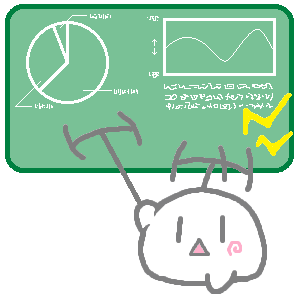
そもそも、パーティションって何なのか? ってお話をば。
PCはHDDやSSDなどの記憶装置でデータを保存しています。何もしなければ、PCに搭載している記憶装置は1個です。もちろん、保存できる場所も1つ。通常はCドライブと表示されています。
パーティションとは、この1つの保存場所に区切りを設けて、複数の保存先を作ること。Dドライブ、Eドライブなどを設定出来るようになります。
こうすることで、CドライブにOS(Windowsなど)、Dドライブにゲームなどのインストール、Eドライブに画像や動画の保存、などといった形にして、分かりやすくデータを分けることが出来ます。
コレをしておくと何が良いかって言うと、OSが事故った時に復旧がめちゃ楽になります。
通常、OSがアップデートなど何らかの要因でおかしくなった場合、OSを再インストールします。しかし、OSの再インストールを行うとOSの入っているドライブのデータは初期化されます。

この時、パーティションで区切っていないとPCのありとあらゆるデータが消し飛びます。
しかしパーティションで区切っておくと、OSを入れているドライブ(今回の例ではC)のみ初期化。DやEに入っているデータを守ることが出来ます。
ここまで聞いて分かると思いますが、要するにちょっとPCへの理解が必要な作業です。それを簡単に出来るのが、今回の「MiniTool Partition Wizard」というパーティションソフトというワケです。
ちなみに今回のソフト、いつものように無料体験版と有料版があるのですが、今回紹介する機能は無料の範囲ですべて使用できます。強い。
本来難しい操作を簡単に
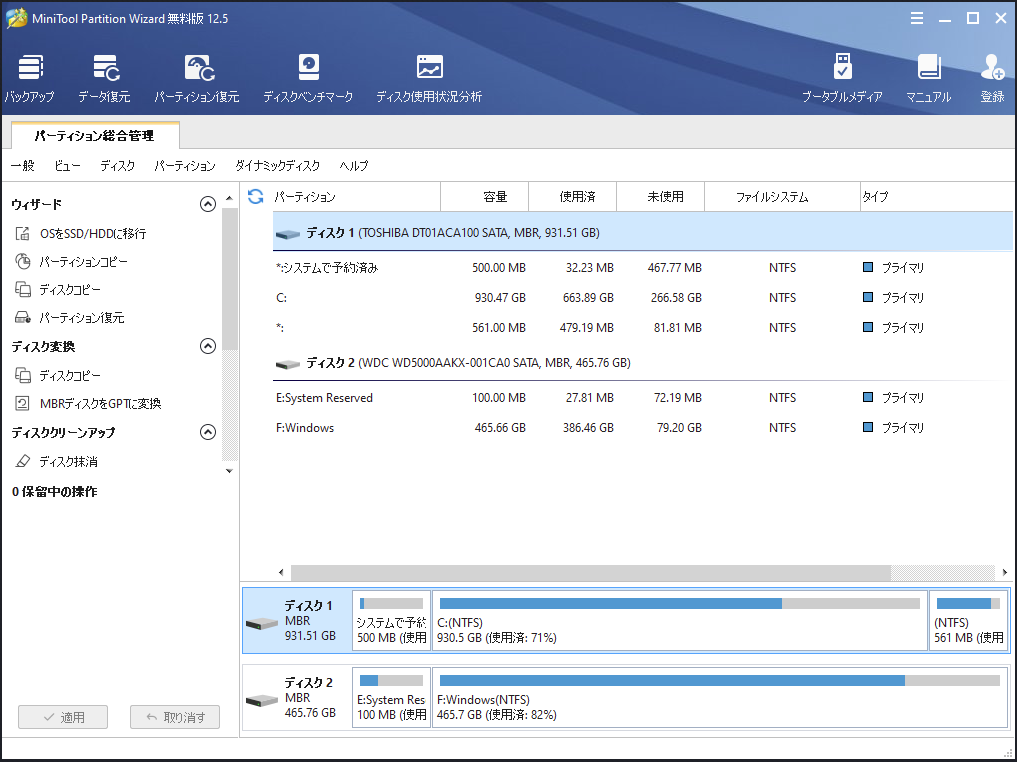 ▲起動直後の画面
▲起動直後の画面
今回は、実際にパーティションでドライブを区切ってみましょう。まずは、ディスク1のCドライブを選択します。すると、左のメニューにパーティション変更の項目が表示されます。
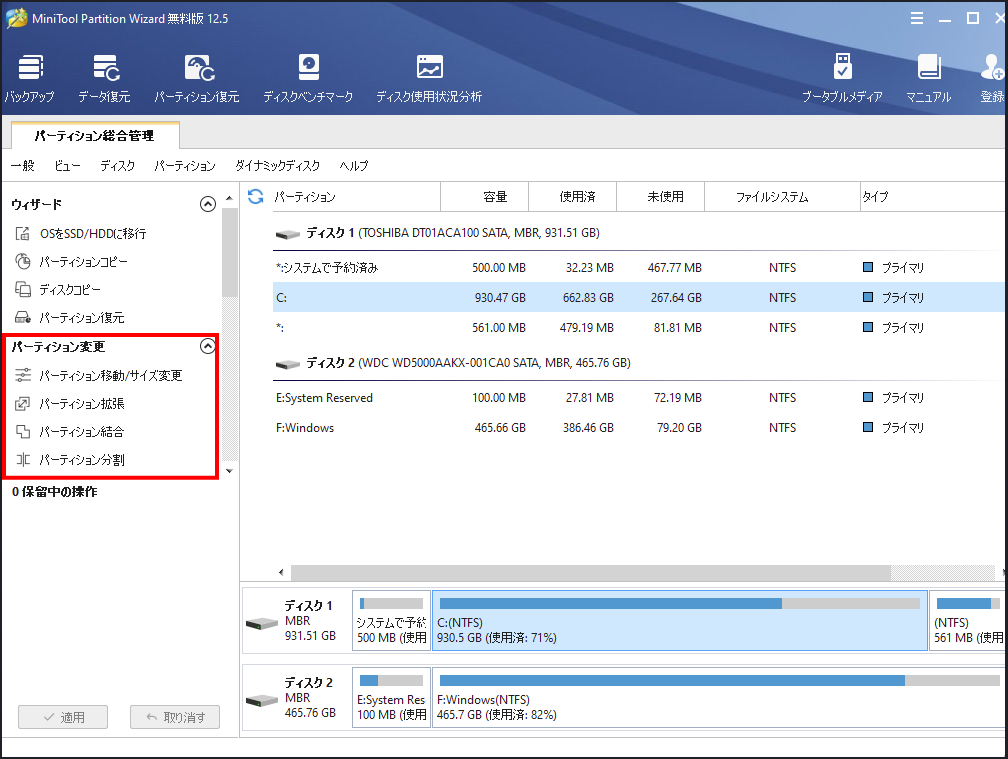 ▲Cドライブを選択すると、左メニューにパーティション変更が表示される
▲Cドライブを選択すると、左メニューにパーティション変更が表示される
次に、パーティション移動/サイズ変更をクリック。
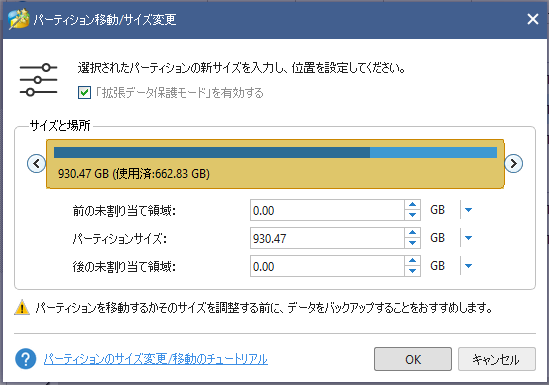 ▲パーティション移動/サイズ変更
▲パーティション移動/サイズ変更
すると、具体的な割り当て領域を設定することができます。数値を入力するか、バーをドラッグすることで指定できます。
今回はCドライブから10GBの新しいドライブを作ってみます。
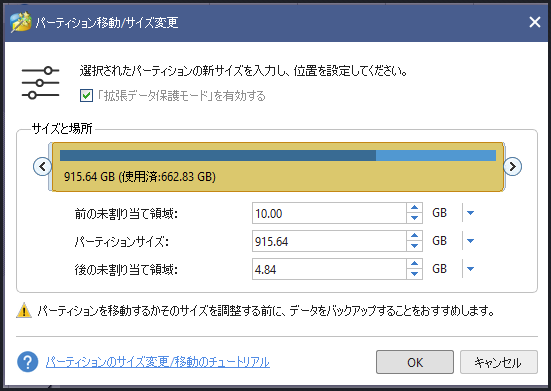 ▲未割り当て領域を10GB作成、新しい保存領域を作る
▲未割り当て領域を10GB作成、新しい保存領域を作る
最後に左側メニューの適用(下画像赤枠部分)をクリックすることで、処理が実行されます。使用しているドライブを書き換える場合は再起動後、セーフモードで処理が行われます。
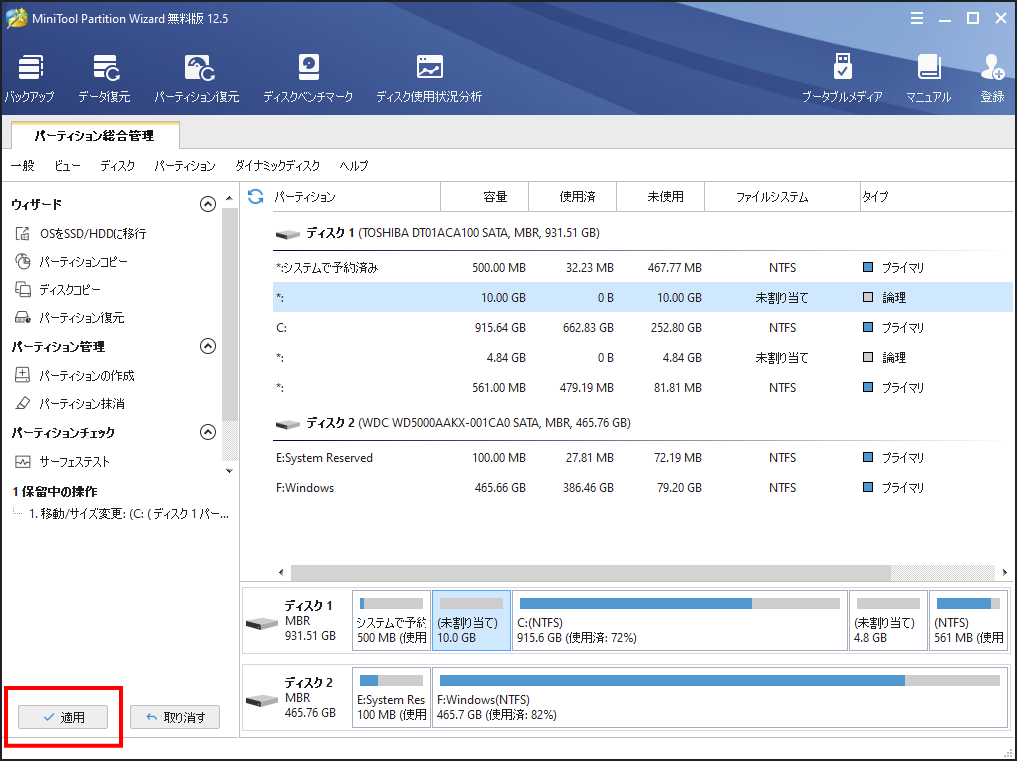 ▲これだけでは処理は実行されない。適用をクリックすると実行される
▲これだけでは処理は実行されない。適用をクリックすると実行される
PCの保存領域という大切な部分を変更するので、ファイルのバックアップは必須です。
また、パーティション追加作業は保存領域にデータがたくさんあるほど時間がかかるようで、私の環境では30分以上かかってしまいました。
この作業を行う場合は、バックアップを取る時と同様にPCをしばらく触らないタイミングがベストかもしれません。外出や就寝前にセットしておくと良いでしょう。
さて、処理が終わると10GBの新しい保存領域が作成されました。しかし、このままではまだ使えません。ファイルが保存できるように設定します。
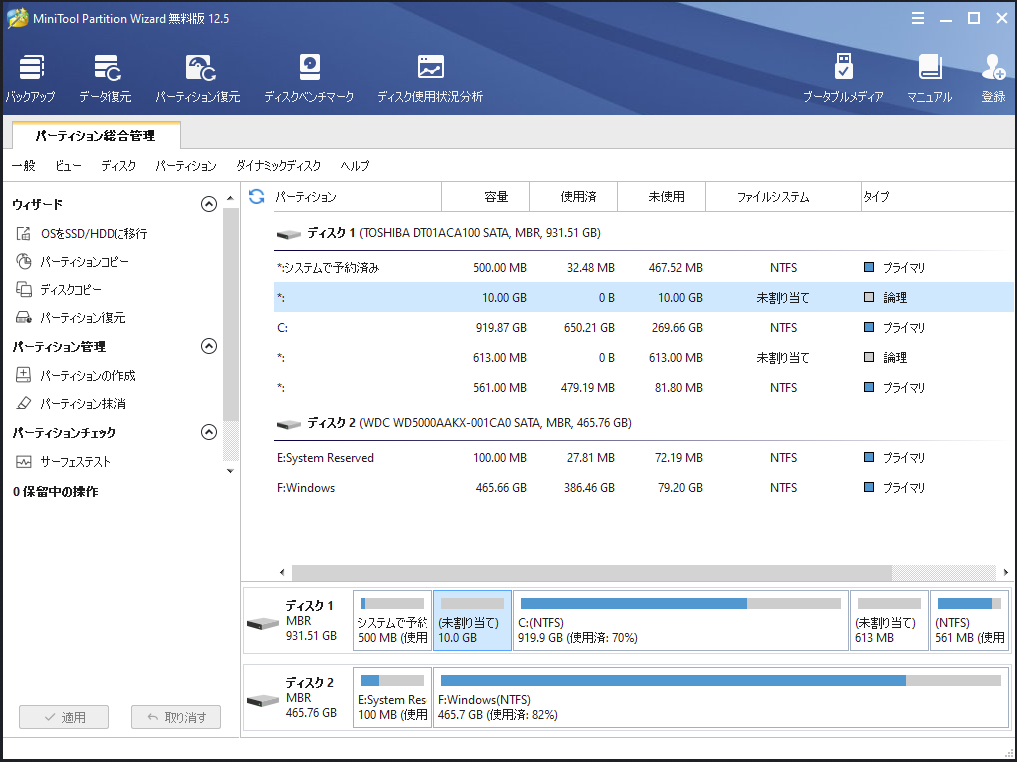 ▲未割り当ての新たな領域が作成できた
▲未割り当ての新たな領域が作成できた
新たな領域をクリックして左メニューからパーティションの作成を選ぶか、右クリックして新規作成を選びます。
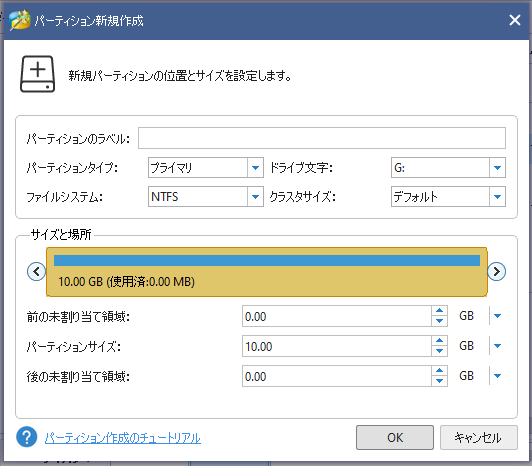 ▲色々設定出来ます
▲色々設定出来ます
さまざまな設定項目がありますが、ここでは何も弄らずOKをクリック。さらに先ほどと同様に左メニューから適用をクリックすれば、作業完了です。
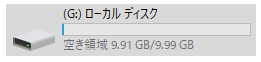 ▲PCに新たな保存領域が出現
▲PCに新たな保存領域が出現
こうして、新たな保存先を作り出すことが出来ました。
なお、一度パーティションで区切ったドライブを結合して元に戻すことも可能です。
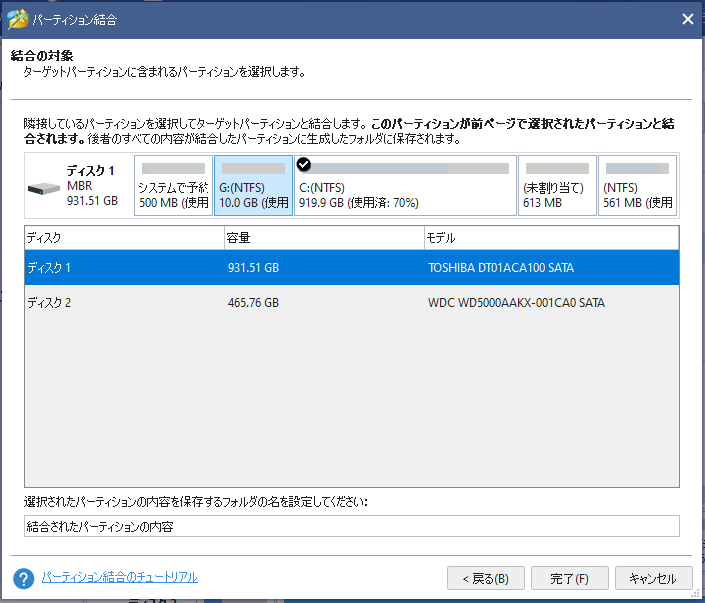 ▲パーティション結合でひとつにまとめる
▲パーティション結合でひとつにまとめる
無料で使えるパーティションソフト

紹介した機能はなんとすべて無料で、しかも制限なく使うことが出来ます。
「パーティションってなんだ? でもOSがダメになった時の恐怖は知ってる!」という人向けのソフトウェアです。行う処理は上級者向けですが、操作は初心者にも簡単に行えます。
今でもPCを使っている人は、少なからずスマホで代用が効かない作業に使っているハズ。データを管理したり守ったりするのがスマホ以上に意味がある人には、オススメのソフトとなっています。
有料版にアップグレードすることで、OSの移行やNTFSをFATに変換するなど、より深い作業も一本で行うことが出来るようになります。
とはいえ、多くの人にとってはパーティションで保存先を増やしたり減らしたりという、単純かつ自力では難易度の高い作業がメイン。そして、そこは無料でも一切縛りがないのは魅力的です。
インストールだけならもちろん無料なので、PCのセキュリティやデータの整理に興味がある人はぜひ触れてみてくださいね。
以上だ! また会おう!!


